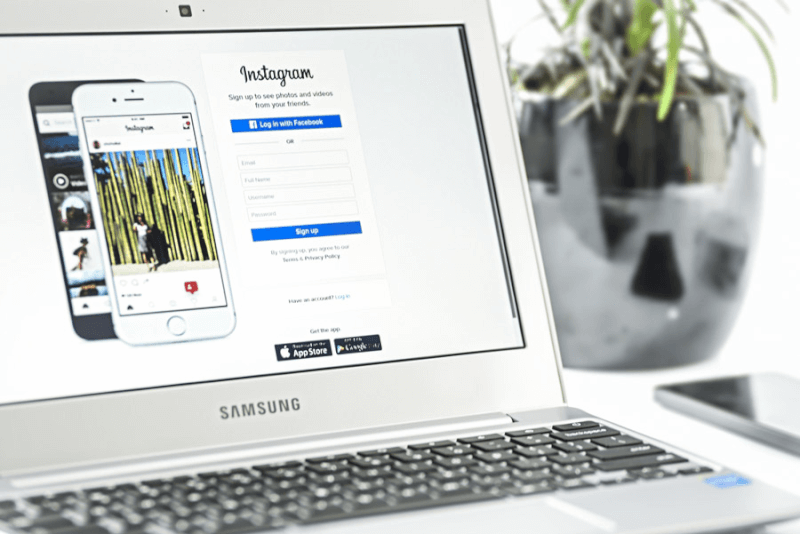昨日、女流棋士の室谷由紀さんがインスタグラムでライブを行っていました。 この投稿をInstagramで見る 2019年9月27日 お誕生日の夜、 蝋燭『フー』の瞬間。 未公開ショット。 ゆっくり更新で返信等一切お応え出来ませんが、羽生善治の将棋男子(男性が正しいか…)の日 ... 続きを見る
棋士の高見泰地さんも最近アカウントを開設されたそうです。
羽生善治九段もアカウントをお持ちですしね。
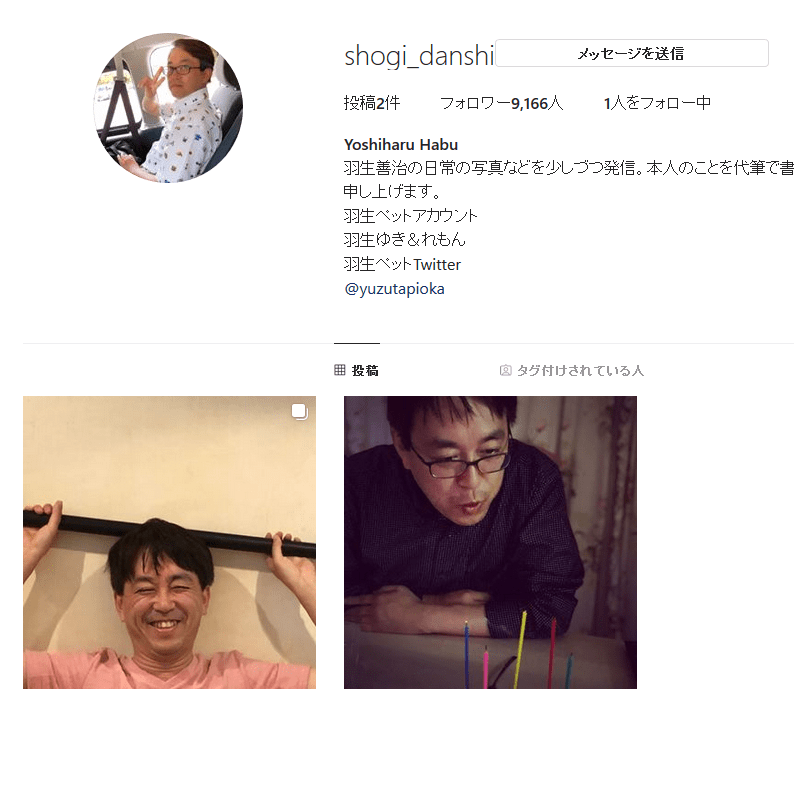
羽生善治九段がインスタグラムのアカウントを開設
「オンライン将棋教室 香」でもインスタグラムのアカウントはあります。
あまり慣れていないので、次の一手の問題図を投稿していて練習しているところです。
ちなみに、パソコンからインスタグラムへのログインはできますが、投稿はできません。
でも、私はパソコンから投稿しています。
今回はその方法をまとめてみました。
パソコンからインスタグラムに投稿するには?
ブラウザのユーザーエージェントをスマホに変えてからインスタグラムにログインします。
そうすると、一番下にバーが表示され、投稿できるようになります。
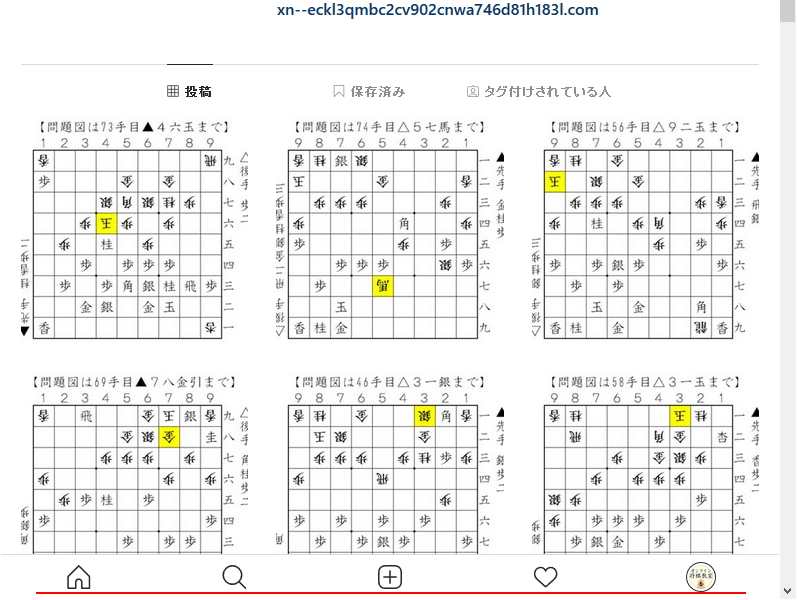
ブラウザのユーザーエージェントの変え方は?
拡張機能を使うのが速いでしょう。
Google Chromeなら、User-Agent Switcher for Chrome
Firefoxなら、User-Agent Switcher
気を付けることは?
いくつか制限があります。
- 写真は1枚のみ投稿できます。
- タグ付けはできません。
- ストーリーは投稿できません。
私の場合は、写真1枚にキャプションをつけて投稿するだけなので、これで十分。
インスタグラムでの画像編集もできないみたいなので、写真編集ソフトで加工してから投稿しています。
インスタライブを見るには?
これも拡張機能を使います。
ChromeのIG Stories for Instagramで見ることができました。
Firefoxもやってみたかったのですが、Chromeで試している間に室谷さんのインスタライブが公開終了になってしまったため、次のチャンスでトライしてみます。
まとめ
パソコンからインスタグラムを投稿するには、ユーザーエージェントを切り替えたり、制限があったりで、ちょっと手間がかかりますね。
私の場合は「ユーザーエージェント切り替え + ログイン処理」を自動化してあります。
現時点でインスタグラムを目いっぱい使うにはスマホアプリからするのが良さそうです。